모든 이메일 계정에 반드시 사용해야 하는 iPhone 메일 앱의 숨겨진 제스처
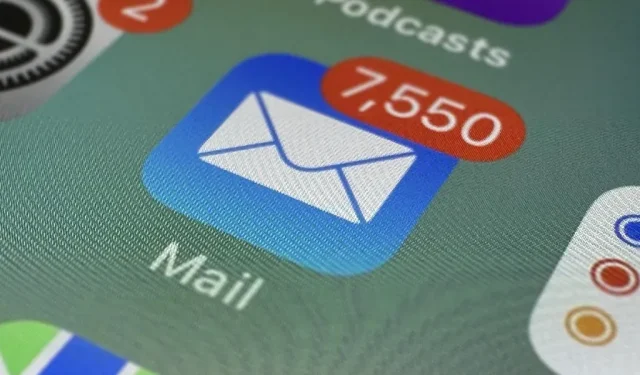
iPhone의 메일 앱에는 놓쳤을 수도 있지만 확실히 알고 있어야 하는 기능이 있습니다. 이렇게 하면 일반적으로 폴더를 뒤져 찾아야 하는 항목에 빠르게 액세스할 수 있습니다.
무엇인가? 모든 이메일 계정에 대한 초안.
완료하고 보내기 위해 초안 이메일을 회수해야 하는 경우 기본 사서함 화면으로 이동하여 초안을 저장한 이메일 계정을 아래로 스크롤하여 확장하고 초안 폴더를 탭한 다음 문제의 초안을 찾아서 선택할 수 있습니다.
임시 보관함 폴더가 있는 이메일 계정을 찾고 싶지 않다면 사서함 보기 상단에서 편집을 클릭하고 모든 임시 보관함 상자가 선택되어 있는지 확인하십시오. “완료”를 클릭하여 완료하면 모든 계정의 모든 초안 폴더가 맨 위 섹션에 나타납니다. 편집 메뉴에서 맨 위로 이동할 수도 있습니다.
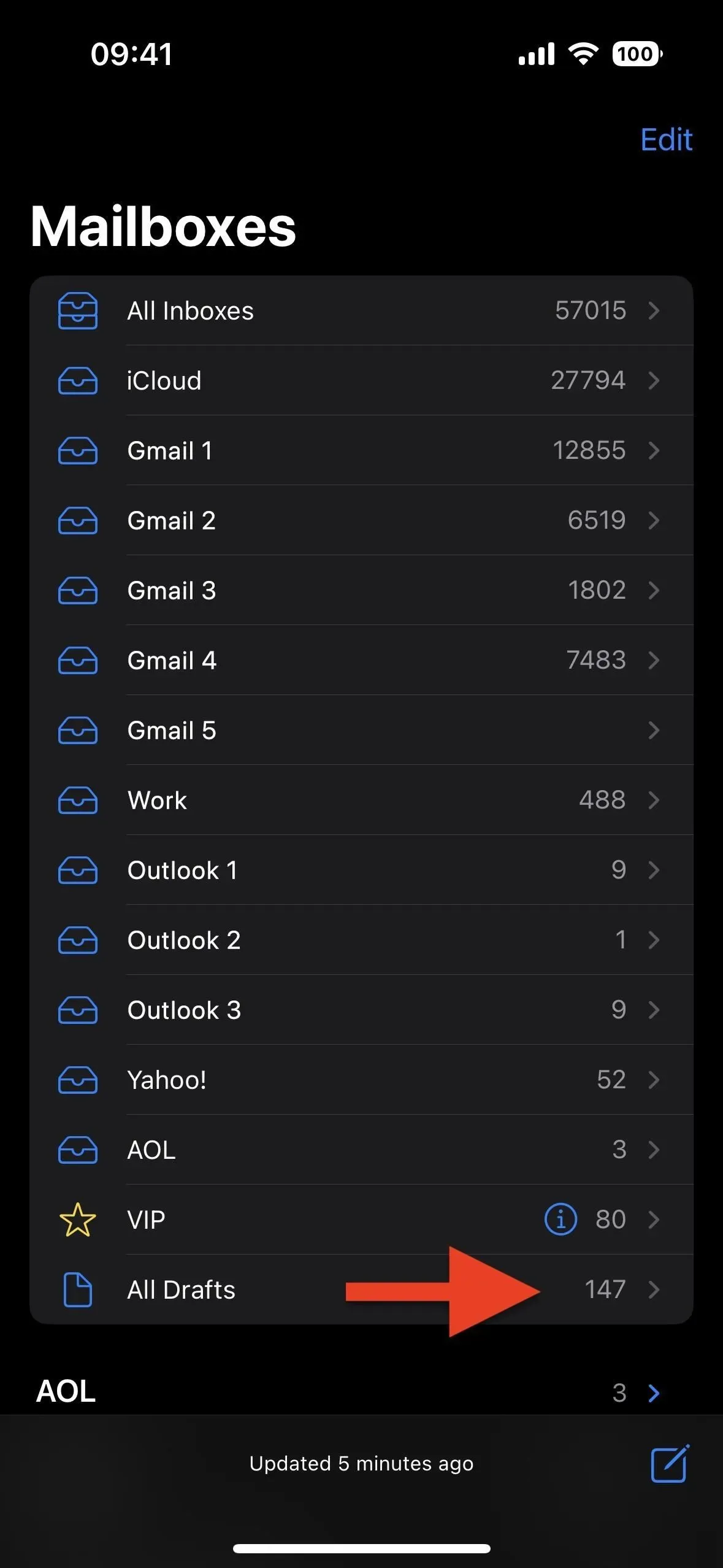
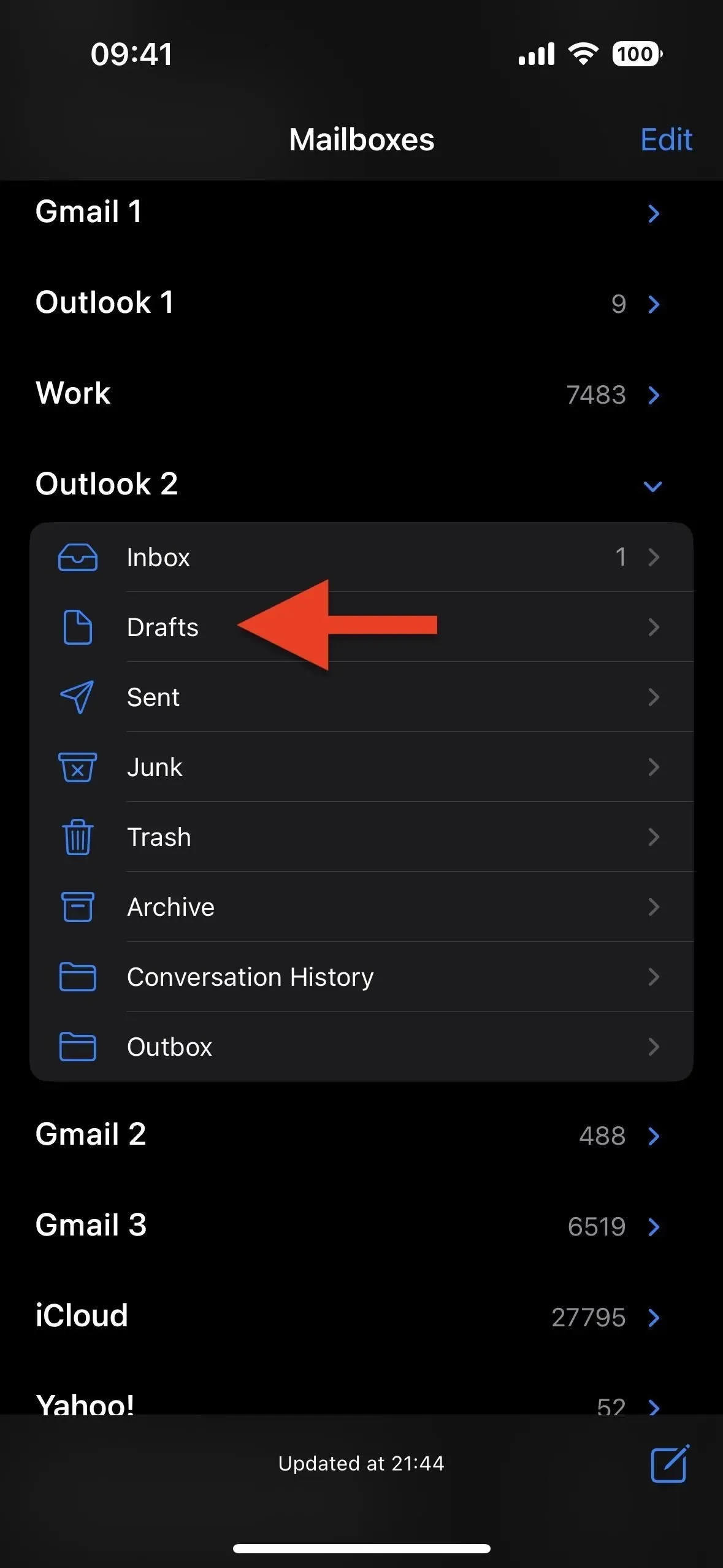
그러나 사서함 보기에 있지 않고 모든 임시 보관함 폴더를 여는 더 빠른 방법이 있습니다. iOS 4가 설치된 iPhone에서 사용할 수 있었지만 새로운 Mail 사용자에게는 여전히 상대적으로 알려지지 않았으며 초안에 자주 액세스하지 않으면 잊어버리기 쉽습니다.
작성 버튼을 길게 누르기만 하면 됩니다.
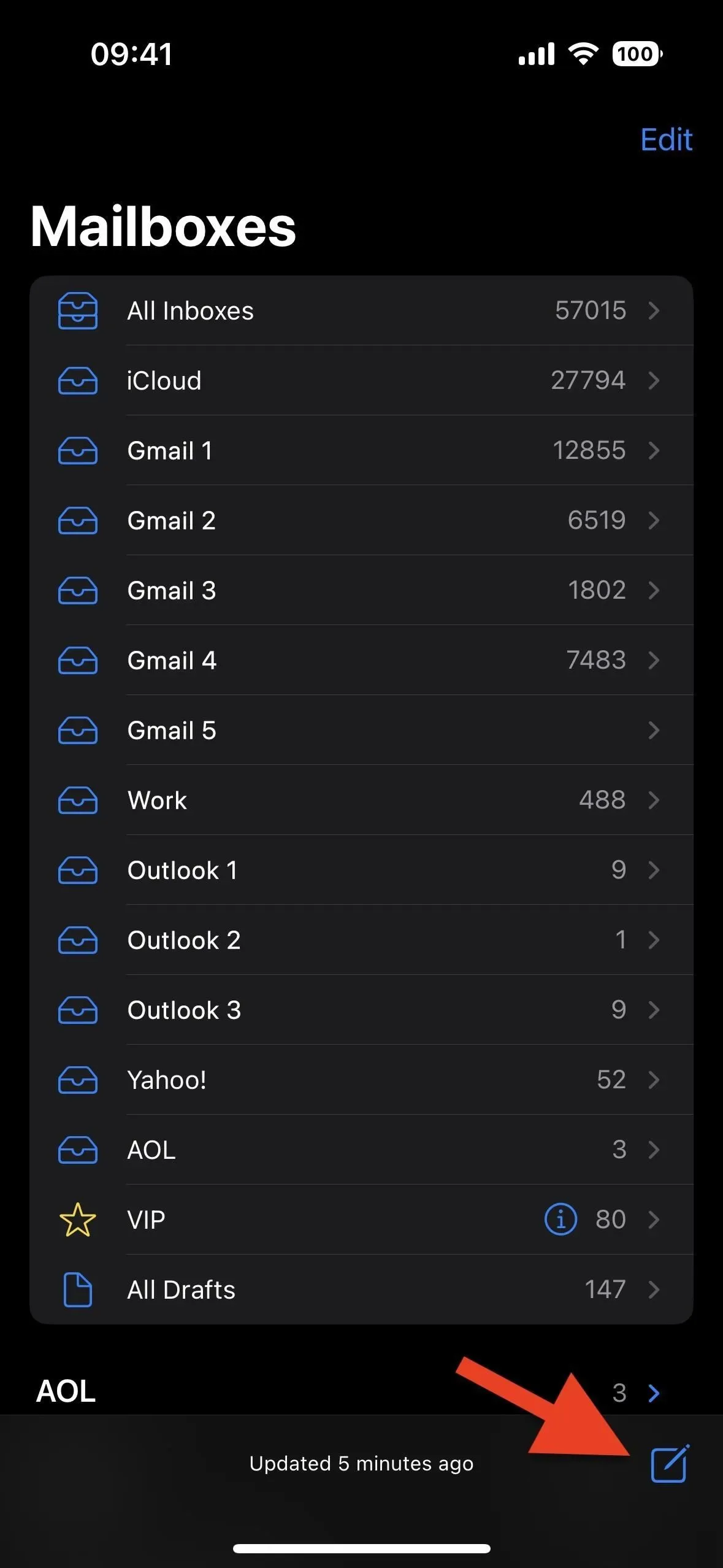
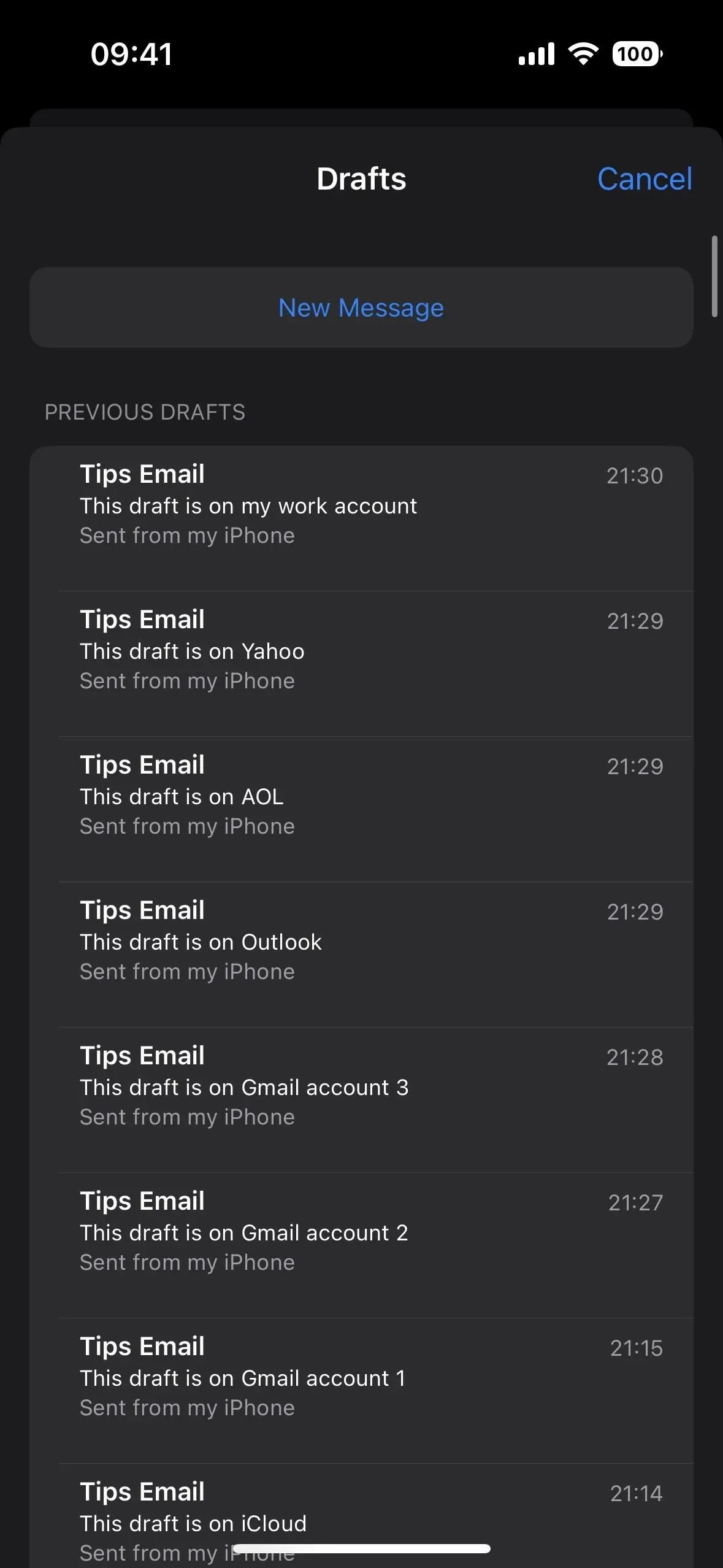
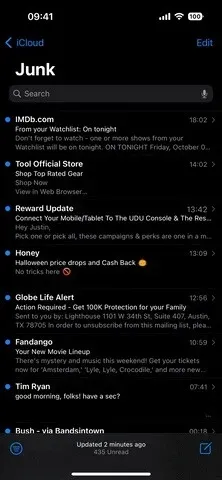
이 제스처는 받은 편지함의 기본 화면, 모든 계정의 모든 폴더, 이메일 자체 등 작성 버튼이 나타나는 모든 화면에서 작동합니다. 초안 작성, UI 레이아웃 편집, 동시에 플래그 지정, 이동 또는 삭제하기 위해 여러 이메일을 선택할 때를 제외하고 메일 앱의 모든 보기에 문자 그대로 나타납니다. 이것이 이 제스처를 매우 유용하게 만드는 이유입니다.
작성 버튼을 길게 누르면 iCloud, Gmail, Yahoo, AOL, Outlook 또는 다른 서비스에 저장되었는지 여부에 관계없이 모든 이메일 계정의 모든 초안과 함께 모달 팝업이 나타납니다. 이 창에서 완전히 새로운 메시지를 시작하고, 초안을 왼쪽으로 스와이프하여 삭제하고, 초안을 선택하여 열고 완료할 수 있습니다.
작성 버튼을 길게 누르는 것의 유일한 단점은 모든 계정의 모든 초안을 표시한다는 것입니다. 저에게는 이것이 이상적입니다. 저는 일반적으로 거의 잊고 포기한 초안이 아니라 최신 초안으로 만 돌아가기 때문입니다. 그러나 일부 사용자는 현재 사용 중인 계정에 대한 초안만 표시하는 바로 가기를 좋아할 수 있으며 강제로 표시할 수 있는 방법은 없습니다.
답글 남기기